تغير Microsoft عملية اختبار Windows 10 مع Build 19536 (Fast Ring)
أعلنت Microsoft اليوم عن إصدار جديد من نظام التشغيل Windows 10 والذي يتوفر الآن للمطلعين في الحلقة السريعة. أيضًا ، أعلنت الشركة عن التغييرات في كيفية اختبارها لنظامي التشغيل Windows 10 و Windows 10x. لم تعد عمليات إنشاء الحلقات السريعة مرتبطة بإصدارات مستقبلية محددة من Windows 10.
الإعلانات
مع إعلان البناء ، لاحظت Microsoft أن الحلقة السريعة تعكس الآن أحدث التغييرات التي تم إجراؤها على قاعدة رموز Windows. إنه عمل قيد التقدم ، لذا قد لا يظهر في تحديث الميزة القادم.
داخليًا ، يعمل مهندسونا في دورات تطوير ذات معالم مختلفة. فرع التطوير النشط (المسمى "RS_PRERELEASE") هو المكان الذي تقوم فيه الفرق بتسجيل جميع التغييرات البرمجية الأخيرة في نظام التشغيل. من الآن فصاعدًا ، ستتلقى الحلقة السريعة بنيات مباشرةً من فرع التطوير النشط هذا وستظهر ميزات جديدة في هذه الإنشاءات أولاً. بينما قد يتم تحديد الميزات الموجودة في فرع التطوير النشط لإصدار Windows 10 في المستقبل ، إلا أنها لم تعد متوافقة مع إصدار Windows 10 محدد. هذا يعني أن الإنشاءات من فرع التطوير النشط تعكس ببساطة أحدث رمز قيد التقدم من مهندسينا. ستظهر الميزات الجديدة وتحسينات نظام التشغيل التي تم إجراؤها في هذا الفرع خلال دورات التطوير هذه في إصدارات Windows 10 المستقبلية عندما تكون جاهزة. وقد نقدم هذه الميزات الجديدة وتحسينات نظام التشغيل كتحديثات كاملة لإنشاء نظام التشغيل أو إصدارات خدمة.
Windows 10x يبني و 10H2
مايكروسوفت حاليا يعمل على Windows 10x، إصدار خاص من نظام التشغيل مصمم لأجهزة الكمبيوتر ذات الشاشة المزدوجة ، مثل Surface Neo. إنه الكمبيوتر الشخصي القابل للطي من Microsoft ، والذي يأتي مع لوحة مفاتيح قابلة للفصل ، وقلم حبر Surface Slim Pen. سيتم تشغيل Windows 10x. سيحتوي على شاشتين مقاس 9 بوصات متصلتين بمفصلة 360 درجة.
نظرًا للتغييرات التي تطرأ على تصميمات Fast Ring ، فمن الممكن أن ترى ميزات على Windows 10x على سطح المكتب. قد ترغب Microsoft في طرح ميزات Windows 10x لاختبارها مع عدد أكبر من الأجهزة. لذلك يمكننا أن نتوقع رؤية بعض الميزات التي لن تظهر أبدًا في إصدارات Windows 10 المستقرة على سطح المكتب.
أيضًا ، سيكون Windows 10x كذلك صدر في الخريف ، 2020، لذلك فهو إصدار "20H2". ومع ذلك ، بالنسبة لسطح المكتب الذي يعمل بنظام Windows 10 ، سيكون 20H2 عبارة عن تحديث أصغر لحزمة الخدمة. هذا يجعل الموقف مربكًا بعض الشيء.
من المتوقع أن يحتوي Windows 10x على إصدار RTM من إصدارات 195XX. ليس من الواضح ما إذا كان فرع سطح المكتب سيحصل على البنية المكافئة المستقرة من نفس خط الإنشاء ، أم أنه سينتقل إلى 21H1 مباشرةً.
برامج تشغيل اختيارية
تعمل Microsoft على تسهيل رؤية جميع التحديثات الاختيارية (بما في ذلك برامج التشغيل وتحديثات الميزات وتحديثات الجودة الشهرية غير المتعلقة بالأمان) في مكان واحد. عند اكتشاف تحديثات اختيارية ، سيتم إدراجها ضمن الإعدادات> التحديث والأمان> Windows Update> عرض التحديثات الاختيارية.
بالنسبة لبرامج التشغيل ، لم تعد بحاجة إلى استعراض إدارة الأجهزة لتحديث جهاز معين. سيحافظ Windows Update تلقائيًا على تحديث برامج التشغيل الخاصة بك ، ولكن إذا كنت تواجه مشكلة ، فقد يساعدك أحد برامج التشغيل الاختيارية.

أثناء تطوير 19H1 ، بدأنا العمل على إصدار محدث من محرر أسلوب الإدخال الكوري كجزء من جهودنا المستمرة لتحديث تجربة الكتابة في Windows وتحسينها. بناءً على التعليقات ، قررنا عدم شحن هذا مع 19H1 ، وبدلاً من ذلك عملنا على تحسين التجربة أولاً. من خلال Build 19536 ، نعيد إصدار محرر أسلوب الإدخال المحدث ، جنبًا إلى جنب مع بعض التحسينات التي تساعده على العمل بشكل أفضل مع تطبيقات متنوعة.
لتلخيص أكثر التغييرات الملحوظة التي تم تضمينها كجزء من عمل محرر أسلوب الإدخال هذا:
- لأولئك الذين هم على دراية بالكتابة باللغة الكورية عند الكتابة في هانجا ، لدينا نافذة جديدة لاختيار مرشح تستخدم عناصر تحكم حديثة وطباعة أكثر وضوحًا:
- يأتي إصدار محرر أسلوب الإدخال الجديد أيضًا مزودًا بخوارزمية محدثة تستخدم للتنبؤ بالنص عند كتابة اللغة الكورية باستخدام لوحة المفاتيح التي تعمل باللمس. يجب أن تكون الاقتراحات النصية الآن أكثر دقة وذات صلة بما تكتبه.
إعداد مجموعة العائلة
تمتلك Microsoft ميزات عائلية تمتد عبر أنظمة أساسية متعددة، مثل Windows و Xbox و Android. على Windows ، يمكنك إعداد الأشياء لعائلتك ، مثل حدود وقت الشاشة ، وفلاتر المحتوى ، وجعل الأطفال يسألون قبل شراء الأشياء ، أو حتى البقاء منظمًا باستخدام تقويم العائلة المشترك و OneNote و Office 365 Home الاشتراك. إذا كنت تشارك جهازًا مع العائلة ، فمن السهل إعداد حسابهم في مجموعة عائلية للاستفادة من كل هذه الميزات.
في هذا الإصدار ، نريد مساعدة العملاء في إعداد أجهزتهم لاستخدامها من قبل عدة أشخاص في عائلاتهم. على الرغم من أننا لا نصدر ملف ISO لهذا الإصدار ، فقد يرى بعض المطلعين الذين يختارون إعادة تعيين أجهزة الكمبيوتر الخاصة بهم شاشة أثناء الإعداد تسأل من سيستخدم الجهاز. إذا اختاروا اشخاص في عائلتي، سنساعدهم في الإعداد في مجموعة عائلية بمجرد وصولهم إلى سطح المكتب ، حتى يكونوا مستعدين لبدء استخدام جميع الميزات.
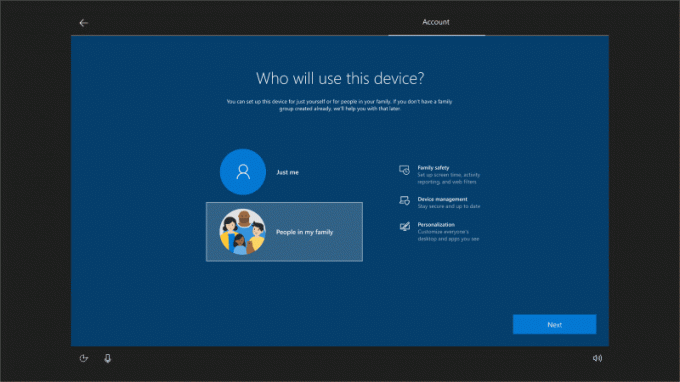
إذا رأيت هذه الصفحة الجديدة ، فأخبرنا برأيك بالذهاب إلى الأمن والخصوصية > حسابات الأطفال وإعدادات الأسرة في مركز الملاحظات.
تطبيق هاتفك - يتم طرح ميزات جديدة على المطلعين والإنتاج
تطورت الصور. عرض والتفاعل مع أحدث 2000 صورة!
نلتقط الكثير من الصور على هواتفنا الذكية. لقد سمعنا مستخدمي تطبيق Your Phone المتعطشين عندما قلت أنك تريد القدرة على الوصول إلى أكثر من 25 من صورك الحديثة. اليوم ، يسعدنا أن نعلن أننا قد عالجنا هذا الأمر من خلال السماح لك بمشاهدة أحدث 2000 صورة والتفاعل معها من ألبوم الكاميرا بهاتفك الذكي الذي يعمل بنظام Android على جهاز الكمبيوتر الخاص بك!
باستخدام ميزة صور هاتفك ، لن تضطر إلى إرسال الصور بالبريد الإلكتروني إلى نفسك. ما عليك سوى التقاط صورة وشاهدها على الفور على جهاز الكمبيوتر الخاص بك. عندما تحتاج إلى إضافة صورة حديثة إلى بريدك الإلكتروني أو ورقتك أو عرضك التقديمي ، ما عليك سوى السحب والإفلات. يمكنك أيضًا مشاركتها بسهولة مع العائلة أو الأصدقاء أو حفظها مباشرة على جهاز الكمبيوتر الخاص بك بمجرد النقر بزر الماوس الأيمن على الصورة.
جرب هذه القدرة المحسّنة حديثًا وشارك تجربتك.

متطلبات الصور:
- أي هواتف Android تعمل بالإصدار 7.0 أو أعلى
- جهاز كمبيوتر يعمل بنظام Windows 10 April 2018 Update أو أعلى
مشاكل معروفة:
- إذا ظهر محدد الصور في الرسائل فارغًا ، فانتقل إلى الصور على اليسار واضغط على تحديث. يجب أن تظهر صورك الآن في محدد الصور.
سيتم طرح هذه الميزة تدريجيًا على مستخدمي Windows Insider على تحديث Windows 10 May 2019 أو الأحدث ، لذلك قد يستغرق توفرها داخل تطبيق Your Phone بضعة أيام. يرجى التأكد من أن لديك أحدث إصدارات تطبيق رفيق هاتفك وتطبيق هاتفك لتجربة هذه الميزة.
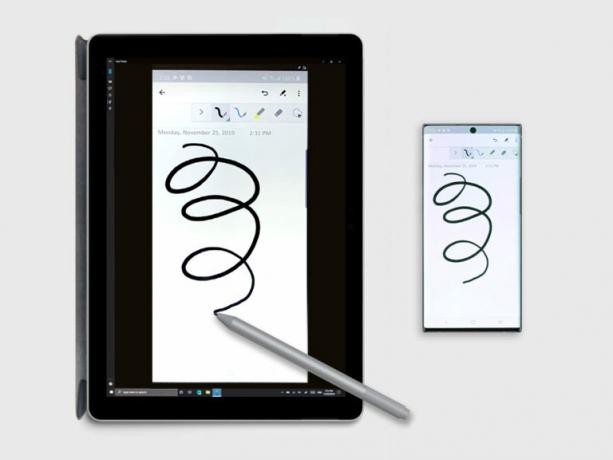
يتم تعزيز ميزة شاشة الهاتف. بالإضافة إلى دعم لوحة المفاتيح والماوس واللمس ، يمكنك الآن استخدام قلمك الرقمي مع قلم متوافق يعمل الإدخال على أي شاشة تعمل باللمس على تمكين جهاز كمبيوتر يعمل بنظام Windows 10 للتفاعل مع تطبيقات الأجهزة المحمولة أثناء جلسة شاشة الهاتف. استفد من حساسية قلمك للضغط للرسم والكتابة كما تفعل باستخدام قلم الهاتف باستخدام التطبيقات التي تدعم حساسية الضغط. ستتمكن أيضًا من التمرير فوق الأزرار ، وهو ما يميز بين لمسة القلم والإصبع.
هذه الميزة متاحة لجميع مستخدمي Windows Insider على تحديث أكتوبر 2018 لنظام التشغيل Windows 10 أو إصدار أحدث ويتطلب ذلك الأجهزة المتوافقة مع شاشة الهاتف.
نحن نقدر ملاحظاتك ، لذا جربها وأخبرنا برأيك. يمكنك الإبلاغ عن أي قضايا تحت هاتفك> الإعدادات> إرسال التعليقات أو مباشرة من خلال مركز الملاحظات.
متطلبات إدخال القلم:
- إصدار تطبيق هاتفك 1.19102.500.0 أو أحدث
- الأجهزة المتوافقة مع شاشة الهاتف
المكالمات — يتم الآن طرح ميزة البطل الخامس تدريجيًا لجميع المستخدمين
شكرًا لك المطلعين على تعليقاتكم القيمة خلال الأشهر القليلة الماضية للمساعدة في تحسين الجودة والأداء وتجربة المستخدم الخاصة بـ ميزة المكالمات، والتي تم طرحها في الأصل في أكتوبر. يسعدنا أن نعلن أن هذه الميزة جاهزة الآن وسيتم طرحها تدريجياً للجميع.
لا يتعين عليك تقسيم انتباهك بين هاتفك وجهاز الكمبيوتر للرد على هذه المكالمات الهاتفية. باستخدام ميزة مكالماتك الهاتفية ، اضغط على مكبرات الصوت والميكروفون والشاشة الأكبر بجهاز الكمبيوتر للحصول على تجربة اتصال أكثر ثراءً. قم بتحويل المكالمات بين أجهزتك دون عناء من أجل الخصوصية أو أثناء التنقل.
تشمل القدرات التفصيلية ما يلي:
- الرد على المكالمات الهاتفية الواردة على جهاز الكمبيوتر الخاص بك.
- بدء المكالمات الهاتفية من جهاز الكمبيوتر الخاص بك باستخدام برنامج الاتصال داخل التطبيق أو قائمة جهات الاتصال.
- رفض المكالمات الهاتفية الواردة على جهاز الكمبيوتر الخاص بك بنص مخصص / محدد مسبقًا أو إرسالها مباشرة إلى البريد الصوتي لهاتفك.
- الوصول إلى سجل المكالمات الأخيرة على جهاز الكمبيوتر الخاص بك. حدد رقم الهاتف للاتصال أو إرسال رسالة نصية.
- تحويل المكالمات بين أجهزتك بسلاسة.
- يؤدي تحديد رقم هاتف في متصفحك المدعوم إلى بدء المكالمة.
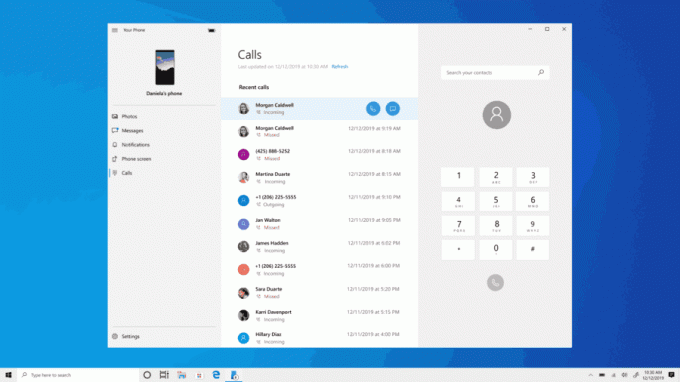
متطلبات المكالمات:
- أي هواتف Android تعمل بالإصدار 7.0 أو أعلى
- جهاز كمبيوتر يعمل بنظام Windows 10 مع راديو Bluetooth
- تحديث مايو 2019 لنظام Windows 10 أو أعلى
يمكنك الرجوع إلى صفحة دعم هاتفك للحصول على معلومات إضافية.
وللتذكير ، فإن ملف هاتفك لقد تطور التطبيق خلال الأشهر القليلة الماضية وهو يوفر لك الآن إمكانية الوصول الفوري إلى أحدث الصور والتطبيقات والنصوص والإشعارات والمكالمات والمزيد على جهاز الكمبيوتر الخاص بك. لا يتعين عليك تقسيم انتباهك بين أجهزتك أو الابتعاد عن مهام سير عمل الكمبيوتر. جرب هذا التطبيق وأخبرنا برأيك!
التغييرات العامة والتحسينات والإصلاحات للكمبيوتر الشخصي
سواء كنت ترغب في زيادة إنتاجيتك ، أو تقليل مستويات التوتر لديك ، أو مجرد تحرير بعض المساحة الذهنية ، فإن Microsoft To Do يجعل من السهل التخطيط ليومك وإدارة حياتك. إذا كنت تفتح To Do لأول مرة ، فقد تلاحظ بعض واجهة المستخدم الجديدة التي تساعد في ضمان تثبيت أحدث إصدار من To Do. سترى هذه فقط في المرة الأولى التي تفتح فيها التطبيق ، ولن يرى المستخدمون الذين تم تثبيت To Do بالفعل هذه الخطوة على الإطلاق.
- لم يعد Windows RE (بيئة الاسترداد) يتطلب كلمة مرور مسؤول للوصول إلى أدوات الاسترداد.
- لقد قمنا بتحديث تجربة البحث الجديدة في File Explorer لتمكينك من إزالة عمليات البحث السابقة عبر أحد الخيارات إذا نقرت بزر الماوس الأيمن على الإدخال في القائمة المنسدلة.
- لقد أصلحنا مشكلة نتج عنها إسقاط الحرف الأول من استعلامك عند تمكين إعداد مستكشف الملفات "الكتابة تلقائيًا في مربع البحث".
- لقد أصلحنا مشكلة قد تؤدي إلى الحاجة بشكل غير متوقع إلى إعادة تنزيل اللعبة بأكملها عندما يأتي تحديث للعبة المثبتة عبر المتجر.
- لقد أصلحنا مشكلة قد تؤدي إلى عدم ظهور رمز "إدارة المهام" في منطقة الإعلام بشريط المهام على الرغم من تمكينه في "الإعدادات".
- لقد أصلحنا مشكلة قد تؤدي إلى توقف إدارة الموارد وعدم إظهار أي نشاط على القرص.
- لقد أصلحنا مشكلة في لوحة مفاتيح Telex الفيتنامية حيث بعد كتابة حرف كبير في تطبيقات معينة ، سيتوقف Ctrl + A عن العمل في هذا التطبيق.
- لقد أصلحنا مشكلة حيث يفشل إنشاء مجمع تخزين جديد في واجهة المستخدم مع وجود معلمة غير صحيحة.
- لقد أصلحنا مشكلة حيث بعد سحب الجزء السفلي من تطبيق UWP لأعلى لتغيير حجمه ، لن تعمل أي إجراءات أخرى لتغيير الحجم من الأسفل.
- مع هذا الإصدار ، لن يرى المستخدمون الذين سبق لهم استخدام HomeGroup إشعارًا بالترقية بشأن إهمالها.
- أصلحنا خطأً إملائيًا في النص ضمن الإعدادات> البحث> نافذة البحث.
- نحن نعمل على إضافة مجلد التنزيلات إلى خيارات إعدادات الخصوصية ، وسترى ذلك في رحلة اليوم. سيتم مشاركة المزيد من التفاصيل في وقت لاحق.
- لقد أصلحنا مشكلة حيث إذا كان جهازك غير متصل بالإنترنت ، فسيظل الراوي يعلن عن هذه اللغة كانت الميزات متاحة للتنزيل عند الانتقال إلى خيارات كل لغة ضمن "اللغة" إعدادات.
- لقد أصلحنا مشكلة قد تؤدي إلى عدم ظهور تلميح أداة مع ظهور النص الكامل في "الإعدادات" عند التمرير فوق نص مقطوع بعلامة حذف.
- نحن بصدد إزالة إعداد Hotspot 2.0 المنفصل ضمن Wi-Fi. تم توفير هذا الإعداد بينما كانت الميزة لا تزال في المرحلة التجريبية ، وأصبح تمكينها الآن جزءًا من تمكين Wi-Fi.
- لقد أصلحنا مشكلة قد تؤدي إلى توقف مستوى بطارية Bluetooth المعروض في الإعدادات وبالتالي تقليل الدقة.
- لقد أصلحنا مشكلة حيث إذا تراجعت عن البنية التي كنت تعمل عليها ، فقد يظل Windows Update يسرد رقم الإصدار الأقدم ضمن "محفوظات التحديث".
مشاكل معروفة
- اكتشف كل من BattlEye و Microsoft مشكلات عدم التوافق بسبب التغييرات في نظام التشغيل بين بعض إصدارات Insider Preview وإصدارات معينة من برنامج BattlEye لمكافحة الغش. لحماية المطلعين الذين قد يكون لديهم هذه الإصدارات مثبتة على أجهزة الكمبيوتر الخاصة بهم ، قمنا بتطبيق تعليق التوافق على هذه الأجهزة من عرض الإصدارات المتأثرة من Windows Insider Preview. انظر هذه المقالة للحصول على التفاصيل.
- نحن ندرس تقارير حول تعليق عملية التحديث لفترات طويلة من الوقت عند محاولة تثبيت إصدار جديد.
- نحن ندرس تقارير عن بعض محركات أقراص USB 3.0 الخارجية التي لا تستجيب لـ Start Code 10 بعد توصيلها.
- تُبلغ لوحة تحكم تحسين محركات الأقراص بشكل غير صحيح أن التحسين لم يتم تشغيله مطلقًا على بعض الأجهزة. اكتملت عملية التحسين بنجاح ، على الرغم من أنها لا تنعكس في واجهة المستخدم.
- يحتوي قسم المستندات ضمن الخصوصية على أيقونة معطلة (مجرد مستطيل).




![لا يمكن إنشاء مجلد OneDrive الخاص بك في الموقع الذي حددته [Fix]](/f/61777bc1c71642fcc4bb79f617cde48c.jpg?width=300&height=200)